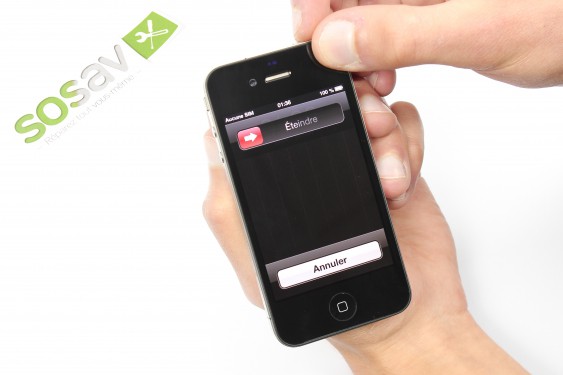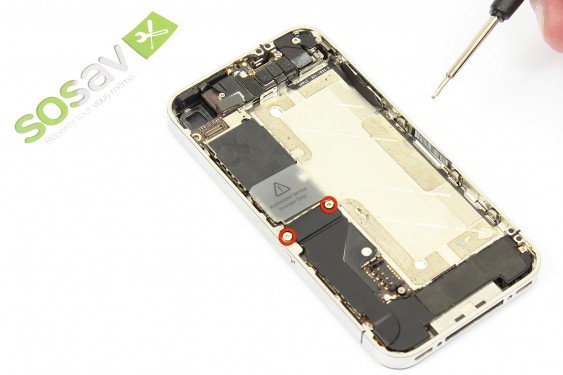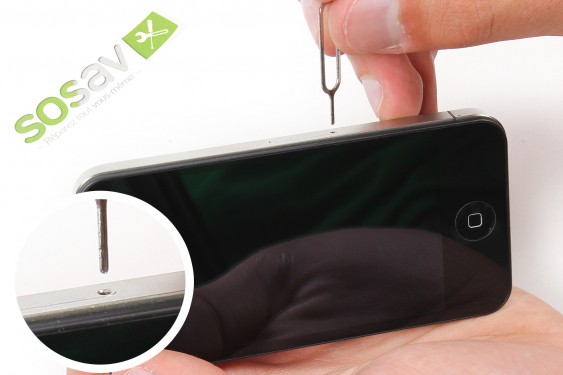Guide de réparation : Ecran complet Retina iPhone 4
Après de nombreuses années à vos côtés, votre écran iPhone 4 a rendu l'âme ? Il n'affiche plus rien, il est fissuré, cassé ou le tactile ne répond plus correctement ? Les accidents arrivent même aux meilleurs, mais pas de problème, car l'usure du temps ou un petit accident peut être surmonté grâce à SOSav afin de prolonger la durée de vie de votre smartphone.
Une question vient alors : comment remplacer mon écran iPhone 4 moi-même ? Est-ce trop difficile ? La réponse : SOSav ! Nous nous sommes donnés comme mission de vous expliquer comment changer votre écran sans faire appel à un réparateur iPhone. Nos experts vous proposent donc ce guide de réparation illustré et commenté afin de dévoiler toutes les manoeuvres à réaliser pour déposer son écran iPhone 4 en quelques minutes seulement. Toutes les étapes sont détaillées pour vous expliquer comment remplacer cet écran cassé et redonner des couleurs à votre mobile.
L'écran est la pièce iPhone 4 la plus exposée à la casse au quotidien mais en suivant les instructions de nos techniciens, vous avez toutes les clés en main pour réussir votre changement d'écran. LE tout à un tarif jusqu'à trois fois moins cher que de passer par un professionnel. Et vous faites un geste pour la planète en ne jetant pas un appareil encore fonctionnel ! Réparer son iPhone 4 est le meilleur moyen de faire des économies et de prolonger la durée de vie de votre téléphone :)
Symptômes :
- Problème d'affichage
- Problème tactile
- Ecran cassé
- Ecran noir

Kits de réparation recommandés
Kit Réparation Ecran complet - iPhone 4 Noir 54.89€ 57.78€ Voir le produit Kit Réparation Ecran complet - iPhone 4 Blanc
54.89€ 57.78€
Voir le produit
Kit Réparation Ecran complet - iPhone 4 Blanc
54.89€ 57.78€
Voir le produit

Comment remplacer ecran complet retina pour iPhone 4 - Guide images
Etape 1
Etape 2
Etape 3
Etape 4
Etape 5
Etape 6
Etape 7
Etape 8
Etape 9
Etape 10
Etape 11
Etape 12
Etape 13
Etape 14
Etape 15
Etape 16
Etape 17
Etape 18
Etape 19
Etape 20
Etape 21
Etape 22
Etape 23
Etape 24
Etape 25
Etape 26
Etape 27
Etape 28
Etape 29
Etape 30
Etape 31
Etape 32
Etape 33
Etape 34
Etape 35
Etape 36
Etape 37


 Guides
Guides Identification modèle
Identification modèle Support / Assistance
Support / Assistance




























 Charge
Charge
 Audio
Audio
 Coques / Housses
Coques / Housses
 Verres trempés
Verres trempés
 Films hydrogel
Films hydrogel
 Supports smartphone, AirTag, Tours de cou
Supports smartphone, AirTag, Tours de cou
 Accessoires Apple Watch
Accessoires Apple Watch
 Accessoires Mac
Accessoires Mac
 Accessoires consoles
Accessoires consoles
 Accessoires télétravail
Accessoires télétravail


 Ouverture et déconnexion
Ouverture et déconnexion Pinces et ventouses
Pinces et ventouses Couper
Couper Kits outils
Kits outils Inspection
Inspection Soudure et câblage
Soudure et câblage Mesure
Mesure Organisation
Organisation Décharge
Décharge Consommables
Consommables Nettoyage
Nettoyage Tournevis et clés
Tournevis et clés Outils gTool
Outils gTool Professionnels
Professionnels Hygiène
Hygiène Découpe de film
Découpe de film